Excel2010怎么根据工龄发放补助
发布时间:2016-12-01 23:07
相关话题
很多企业为了降低员工流失,为每个员工提供了电话、公交和午餐补助,而这些补助费用的多少,则根据员工在公司服务的年限来决定。下面小编来教你Excel2010怎么根据工龄发放补助。
Excel2010怎么根据工龄发放补助的步骤:
选择“插入”命令
切换至“员工基本信息”工作表中,右击G列,在弹出的快捷菜单中选择“插入”命令。
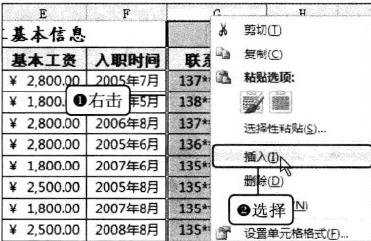
输入“员工工龄”
此时,在G列处插入一空白列,在G2单元格中输入“员工工龄”。
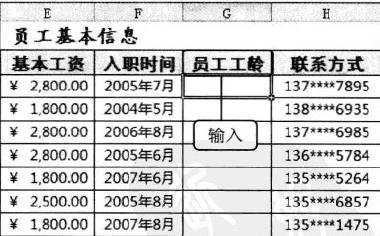
使用公式计算员工工龄
员工工龄=(当前时间-入职时间)/360,在G3单元格中输入公式“ROUND(TODAY()-F3/360,2)”。其中ROUND()函数可使计算结果保留两位小数。
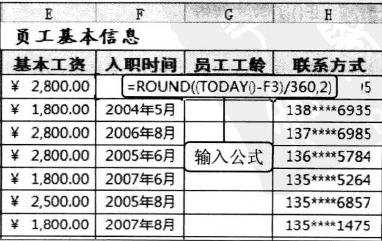
计算其他员工的工龄
按Enter键计算出该员工的工龄,利用自动填充功能,将公式复制到E4:E27单元格区域中,计算出所有员工的工龄。
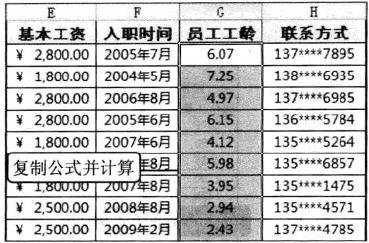
计算员工补贴
切换至“员工工资表”工作表,在F4单元格中输入“=IF(VLOOKUP(A4,员工基本信息!$A$2:$I$27,7,FALSE)> 3,450,IF(VLOOKUP(A4,员工基本信息!$A$2:$I$27,7,FALSE)>1,300,150))”。
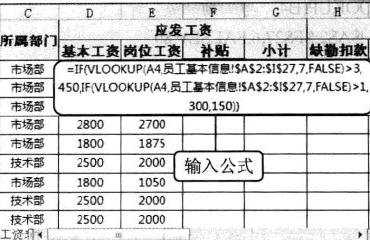
计算其他员工的补贴
按Enter键计算出该员工的补贴,利用自动填充功能,将公式复制到F4:F28单元格区域中,计算出所有员工的补贴。
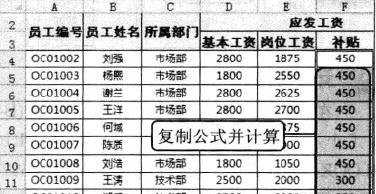

Excel2010怎么根据工龄发放补助的评论条评论